华硕f540up笔记本是一款配备15.6英寸大显示屏的笔记本电脑。这款电脑配备了英特尔酷睿i5处理器和AMD系列显卡,可以满足用户的日常使用需求。那么如何为这款出色的笔记本设置USB启动呢?今天我将与您分享华硕f540up笔记本电脑BIOS设置USB启动的详细教程。

华硕r540up笔记本bios设置U盘启动图文步骤:
1. 将制作好的USB启动盘插入USB接口,然后重新启动计算机。出现启动画面时,连续按F2键,进入BIOS主界面。
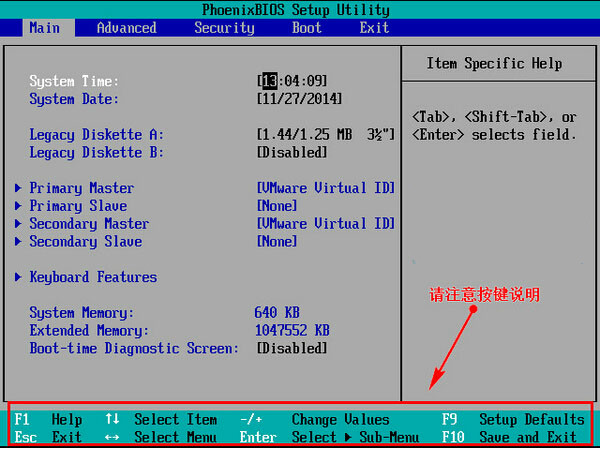
2、使用键盘方向键移动选择“启动”项,然后找到U盘选项。小编选择的“可移动设备”就是可移动设备。
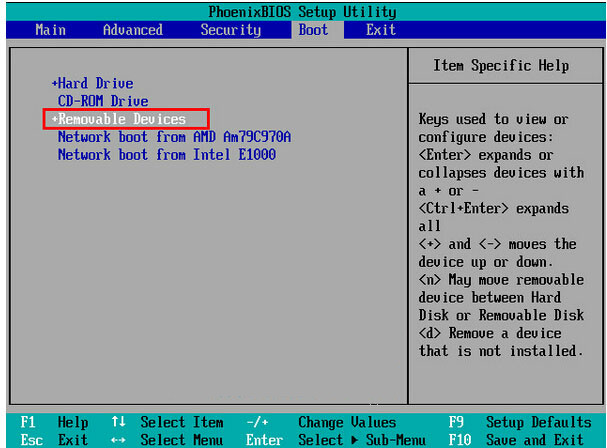
3. 按键盘上的“+”和“-”键将“可移动设备”移动到第一个位置。
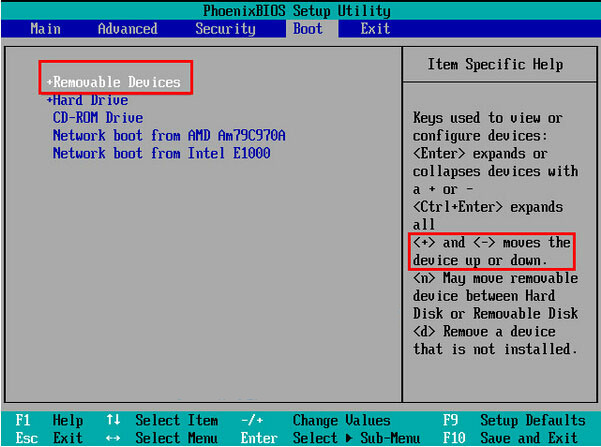
4、U盘选项调整到第一位后,按F10,在弹出的窗口中选择“yes”,回车确认,就可以从U盘启动了。
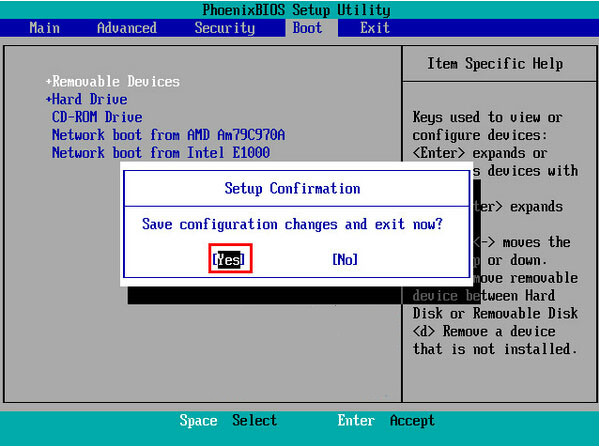
以上就是小编为大家带来的华硕r540up笔记本BIOS如何设置为U盘启动的详细教程。如果你也需要为你的华硕笔记本重装U盘系统,并且不知道如何通过BIOS设置从U盘启动,参考小编上面的教程就可以轻松搞定!
分享到: